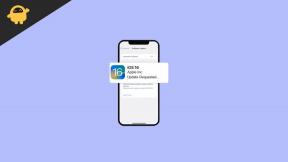Cum se remediază problema Ubuntu fără sunet
Miscelaneu / / August 04, 2021
Reclame
După instalarea sau actualizarea Ubuntu, un număr de utilizatori Ubuntu se confruntă cu o problemă enervantă cunoscută sub numele de problema „fără sunet”. Ar putea exista o mulțime de cauze în spatele acestui lucru. Ar putea fi o problemă cu configurarea setărilor difuzorului sau incompatibilitatea cu hardware-ul dvs.
Din fericire, nu este prea dificil de remediat. În noul nostru ghid de aici, vă vom arăta cum să remediați problema fără sunet în Ubuntu.

Cuprins
-
1 Cum să remediați nicio problemă de sunet în Ubuntu
- 1.1 Instalarea controlului volumului pentru PulseAudio
- 1.2 Uitați-vă la setările difuzoarelor
- 1.3 Aruncați o privire la mixerul ALSA
- 1.4 Încercați să reîncărcați ALSA
- 1.5 Încercați să reinstalați ALSA și PulseAudio
Cum să remediați nicio problemă de sunet în Ubuntu
Rețineți că nu trebuie să începeți să lucrați la toate aceste soluții. Trebuie doar să începeți de la prima soluție și să coborâți în listă.
Reclame
Instalarea controlului volumului pentru PulseAudio

Distribuțiile Linux prezintă, în general, PulseAudio ca setare a driverului de sunet în mod implicit. Este un software open-source și destul de eficient. Funcționează împreună cu driverele ALSA și OSS pentru a asigura transferul corect al semnalelor audio către și de la aplicațiile și difuzoarele dvs. din sistemul dvs. de operare.
PulseAudio are propriul pachet unic de control al volumului. Cu toate acestea, nu este foarte granular și nu permite utilizatorilor să controleze fiecare flux de redare de la sine; pavucontrol, cu toate acestea, corectează acest lucru și vă permite să aveți mai mult control asupra fiecărui dispozitiv audio din sistemul dvs. Acest lucru vă permite să reglați glisoarele asociate cu setul cu cască sau difuzoare conform cerințelor dvs.
Puteți instala Pavucontrol deschizând terminalul și introducând comenzile date mai jos:
pulseaudio --start. sudo apt-get install pavucontrol
Acum lansați Pavucontrol și treceți la fila Dispozitive de ieșire. Asigurați-vă că ați ales difuzoarele implicite.
Reclame
Uitați-vă la setările difuzoarelor

Dacă vă confruntați cu probleme de sunet în timp ce lucrați la sistemul Ubuntu, ar trebui să aruncați mai întâi difuzoare și căști pentru probleme de conectivitate. Dacă vreunul dintre cablurile audio nu este conectat corespunzător sau nu este conectat la alt port decât cel destinat acestuia, va trebui să îl corectați.
În mod similar, dacă aveți un dispozitiv Bluetooth echipat, asigurați-vă că a fost asociat corect - Verificați dacă comenzile de volum ale dispozitivelor dvs. au fost sau nu ajustate corect. De asemenea, asigurați-vă că volumul de ieșire este activat și că a fost ales dispozitivul de ieșire potrivit.
Aruncați o privire la mixerul ALSA

Reclame
Deși nu este evident imediat, PulseAudio utilizează comenzile de volum la nivel ALSA. Puteți obține un control mai bun asupra volumului ALSA cu metoda dată mai jos:
- Lansați terminalul.
- Tip alsamixer și apăsați Enter. Ieșirea va apărea în terminalul dvs.
- Apăsați F6 și alegeți placa de sunet potrivită. Simpla selectare a cardului implicit ar trebui să facă treaba. În cazul în care cauzează probleme, puteți merge și cu alte opțiuni.
- Alegeți un control al volumului utilizând tastele săgeată dreapta și stânga. Veți vedea acolo un articol de culoare roșie. Acesta este elementul pe care l-am ales eu.
- Reglați nivelurile de volum pentru fiecare control utilizând tastele săgeată sus și jos.
- MM apare peste orice control mixer care a fost dezactivat. Deoarece și o bară complet completă poate fi dezactivată, este necesar să verificați acest lucru. Dezactivarea controlului prin apăsarea tastei „m” se va schimba MM la
- Închideți și mixerul apăsând tasta Esc.
Rețineți că, dacă dezactivați sau dezactivați orice control, PulseAudio ar putea lua un indiciu și ar putea face același lucru cu alte controale. Astfel, înainte de a vă întoarce, trebuie să vă asigurați că controalele și controlul în cauză nu sunt dezactivate.
Încercați să reîncărcați ALSA
Dacă niciuna dintre metodele menționate mai sus nu vă ajută să remediați problema fără sunet, puteți reîncărca ALSA
În cazul în care metodele de mai sus nu reușesc să remedieze problema fără sunet, puteți încerca să reîncărcați ALSA pentru a remedia problema. Pentru aceasta, pur și simplu introduceți comanda dată în terminal:
sudo alsa force-reload
După ce este terminat, continuați să reporniți sistemul și verificați din nou sunetul pentru a confirma dacă funcționează corect.
Încercați să reinstalați ALSA și PulseAudio
În cazul în care metodele de mai sus nu au putut rezolva problema, încercați să reinstalați ALSA și PulseAudio. După aceea, deschideți terminalul și introduceți următoarele comenzi:
sudo apt remove --purge alsa-base pulseaudio. sudo apt install alsa-base pulseaudio
Acum continuați să reîncărcați încă o dată ALSA. Nu uitați să reporniți computerul.
Sperăm că acest ghid vă va ajuta să remediați cu succes problema fără sunet din Linux. Acum, cuită-te la noi Ghiduri Windows, Ghiduri de jocuri, Ghiduri pentru rețelele sociale, iPhone, și Ghiduri Android să afle mai multe. Dacă aveți uny întrebări, comentează cu numele și ID-ul tău de e-mail. Mai mult, abonați-vă la propriul nostru Canalul canalului YouTube pentru a viziona videoclipuri minunate despre sfaturi și trucuri despre jocuri și smartphone-uri.
Reclame Căutați Cum să schimbați limba pe Cubot X17S? Dacă da, atunci ești la dreapta...
Reclame Dacă camera dvs. OnePlus 8 Pro pare neclară sau dacă aplicația camerei nu pare să se concentreze...
Reclame Telefonul dvs. se blochează din când în când? Plănuiți să efectuați Hard Reset...